Trong công việc hàng ngày, việc xử lý dữ liệu trên Microsoft Excel với các bảng tính lớn là điều không thể tránh khỏi. Tuy nhiên, một vấn đề phổ biến mà nhiều người dùng gặp phải là khi xóa các dòng đã lọc từ một phạm vi dữ liệu khổng lồ, Excel thường trở nên chậm chạp, rơi vào trạng thái “không phản hồi” hoặc thậm chí bị treo hoàn toàn. Tình huống này không chỉ gây lãng phí thời gian mà còn tiềm ẩn nguy cơ mất dữ liệu nếu chương trình sập đột ngột. May mắn thay, có một thủ thuật đơn giản nhưng cực kỳ hiệu quả có thể giúp bạn khắc phục triệt để vấn đề này, đảm bảo Excel luôn hoạt động mượt mà và ổn định.
Bài viết này của trangtincongnghe.net sẽ đi sâu vào lý do tại sao Excel lại gặp khó khăn khi xóa các dòng đã lọc và hướng dẫn bạn một giải pháp thông minh để thực hiện công việc này một cách nhanh chóng, an toàn, ngay cả với những bộ dữ liệu lên đến hàng chục nghìn dòng. Hãy cùng tìm hiểu cách biến nỗi lo “Excel treo” thành quá khứ!
Tại Sao Xóa Dòng Đã Lọc Lại Khiến Excel Treo (Hoặc Sập)?
Hãy tưởng tượng bạn đang quản lý một bộ dữ liệu khổng lồ gồm 50.000 sản phẩm và cần dọn dẹp bằng cách xóa các dòng chứa các mặt hàng đã ngừng kinh doanh. Một trong những cách phổ biến để thực hiện nhiệm vụ này là sử dụng tính năng lọc có sẵn trong Excel.
Nếu dữ liệu của bạn đã được định dạng dưới dạng bảng Excel, các nút lọc sẽ xuất hiện mặc định. Nếu chưa, bạn chỉ cần chọn bất kỳ ô nào trong phạm vi dữ liệu và nhấn tổ hợp phím Ctrl+Shift+L để thêm các nút lọc thủ công.
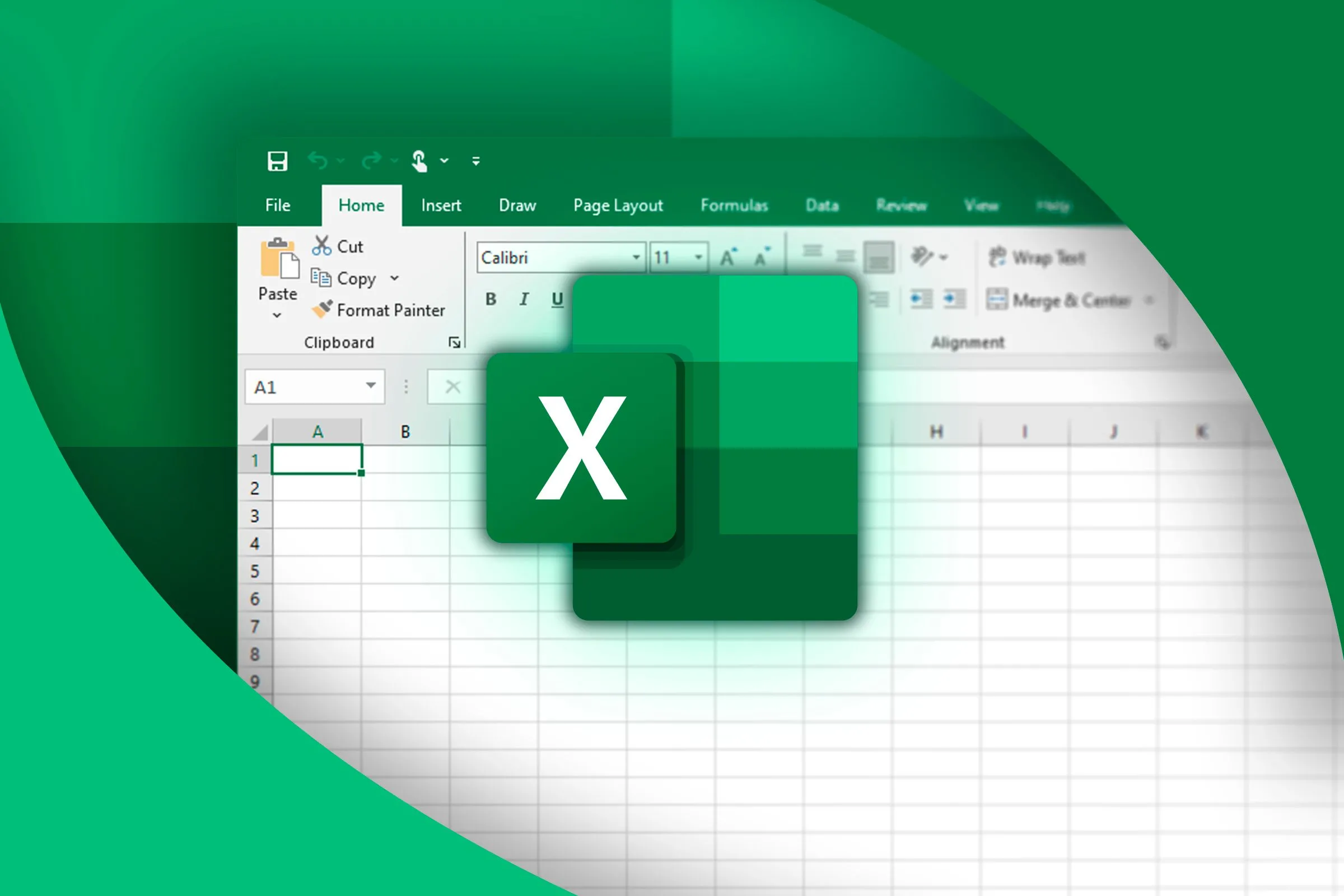 Giao diện Microsoft Excel với bảng tính lớn minh họa việc xử lý dữ liệu.
Giao diện Microsoft Excel với bảng tính lớn minh họa việc xử lý dữ liệu.
Đầu tiên, bạn sẽ nhấp vào nút lọc trong cột “Trạng thái” (ví dụ: Status), bỏ chọn “Active” (Đang hoạt động) và nhấp “OK” để chỉ hiển thị các mặt hàng đã ngừng kinh doanh.
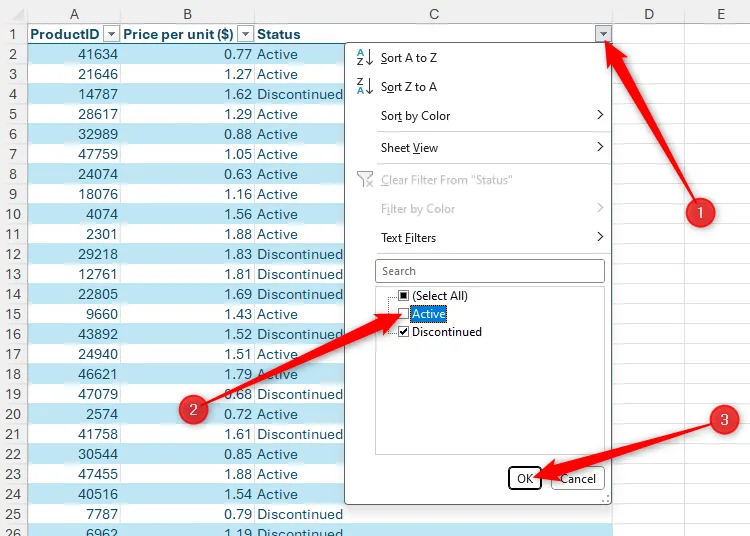 Cột "Trạng thái" trong Excel được lọc, bỏ chọn "Active" để hiển thị các sản phẩm ngừng kinh doanh.
Cột "Trạng thái" trong Excel được lọc, bỏ chọn "Active" để hiển thị các sản phẩm ngừng kinh doanh.
Tiếp theo, bạn chọn một ô bất kỳ trong phạm vi dữ liệu đã lọc và nhấn Ctrl+A để chọn toàn bộ phạm vi. Sau đó, nhấp chuột phải vào vùng đã chọn và chọn Delete > Entire Sheet Row (Xóa > Toàn bộ hàng). Thao tác này sẽ chỉ xóa các hàng đang hiển thị, cho phép bạn xóa bộ lọc sau này để hiển thị lại các mặt hàng đang hoạt động.
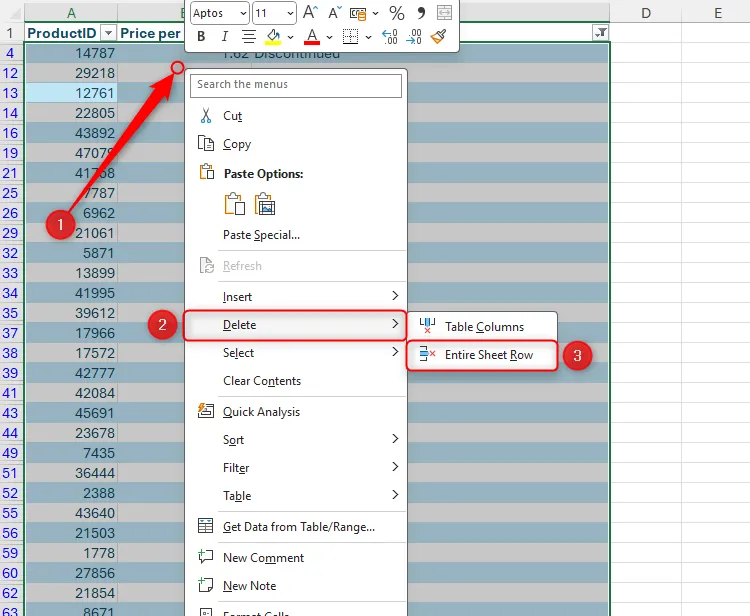 Toàn bộ các dòng đã lọc trong bảng Excel được chọn và tùy chọn "Entire Sheet Row" trong menu "Delete" được tô sáng.
Toàn bộ các dòng đã lọc trong bảng Excel được chọn và tùy chọn "Entire Sheet Row" trong menu "Delete" được tô sáng.
Tuy nhiên, tại thời điểm này, Excel có thể đưa ra cảnh báo rằng thao tác có thể mất rất nhiều thời gian để hoàn thành.
 Biểu tượng Excel và ký hiệu tốc độ, minh họa vấn đề hiệu suất chậm khi xử lý dữ liệu lớn.
Biểu tượng Excel và ký hiệu tốc độ, minh họa vấn đề hiệu suất chậm khi xử lý dữ liệu lớn.
Và thực tế là như vậy. Khi thực hiện trên một bộ dữ liệu lớn, Excel có thể đóng băng trong khoảng 42 giây, thậm chí chuyển sang trạng thái “không phản hồi” trước khi cuối cùng hiển thị kết quả. Nghiêm trọng hơn, khi bạn nhấn Ctrl+Z để hoàn tác, Excel có thể bị treo hoàn toàn, buộc bạn phải đóng và khởi động lại chương trình.
Nguyên nhân của tình trạng này là vì hầu hết các hàng bị xóa không nằm liền kề nhau. Khi bạn nhìn vào các tiêu đề hàng ở phía bên trái của dữ liệu, bạn sẽ thấy một tập hợp các nhãn hàng không liên tục, bởi vì dữ liệu đã bị lọc chiếm giữ tất cả các hàng khác.
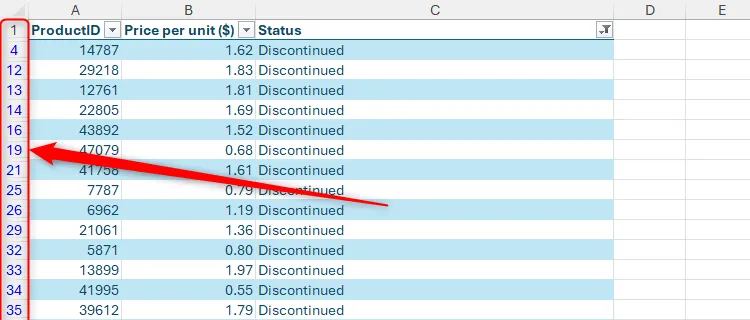 Các tiêu đề hàng trong bộ dữ liệu Excel đã lọc hiển thị các dòng không liên tục, gây chậm khi xóa.
Các tiêu đề hàng trong bộ dữ liệu Excel đã lọc hiển thị các dòng không liên tục, gây chậm khi xóa.
Kết quả là, khi Excel tiến hành xóa các hàng đang hiển thị, nó phải chạy qua từng nhóm ô liền kề (còn được gọi là area) một cách riêng lẻ. Trong ví dụ này, Excel sẽ xóa hàng 4, sau đó hàng 12 đến 14, sau đó hàng 16, v.v. Tổng cộng, có tới 11.873 “khu vực” không liên tục trong bộ dữ liệu này, nghĩa là Excel phải thực hiện thao tác xóa 11.873 lần! Đây chính là lý do khiến chương trình bị quá tải và chậm đi đáng kể.
Sắp Xếp Dữ Liệu Trước: Chìa Khóa Để Excel Xóa Dòng Nhanh Chóng
Để ngăn Excel bị treo hoặc chậm khi bạn xóa các dòng từ một bộ dữ liệu đã lọc lớn, bạn chỉ cần thực hiện một bước đơn giản: sắp xếp cột liên quan trước khi xóa.
Tuy nhiên, trước khi làm điều này, điều quan trọng là phải suy nghĩ về cách bạn muốn dữ liệu của mình được trình bày sau khi đã xóa các hàng không mong muốn. Trong ví dụ về sản phẩm, các mặt hàng được liệt kê theo thứ tự chúng được thêm vào kho, vì vậy việc giữ nguyên thứ tự này về lâu dài là rất quan trọng.
Để đảm bảo thứ tự ban đầu được bảo toàn, bạn hãy thêm một cột mới có tên là “Index” (Chỉ mục). Nhập 1, 2, và 3 vào ba ô đầu tiên của cột mới này.
Ngay khi bạn nhập tiêu đề cột vào cột D (ví dụ), bảng Excel đã định dạng sẽ tự động mở rộng thêm một cột sang bên phải.
Sau đó, chọn ba ô đó và nhấp đúp vào tay cầm điền (fill handle) ở góc dưới bên phải của vùng chọn để áp dụng các số chỉ mục này cho các ô còn lại trong phạm vi.
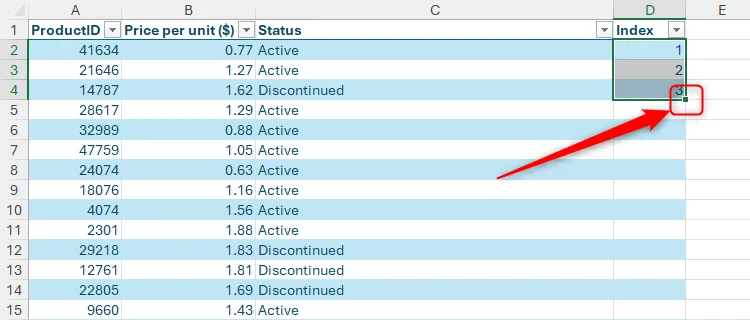 Tay cầm điền (fill handle) được tô sáng ở góc dưới bên phải của các ô đã chọn để tự động điền số thứ tự vào cột Index trong Excel.
Tay cầm điền (fill handle) được tô sáng ở góc dưới bên phải của các ô đã chọn để tự động điền số thứ tự vào cột Index trong Excel.
Tiếp theo, nhấp vào nút lọc trong cột “Trạng thái” và chọn “Sort A To Z” (Sắp xếp A đến Z) hoặc “Sort Z To A” (Sắp xếp Z đến A). Khi bạn nhấp “OK”, các mặt hàng có cùng trạng thái sẽ được nhóm lại với nhau.
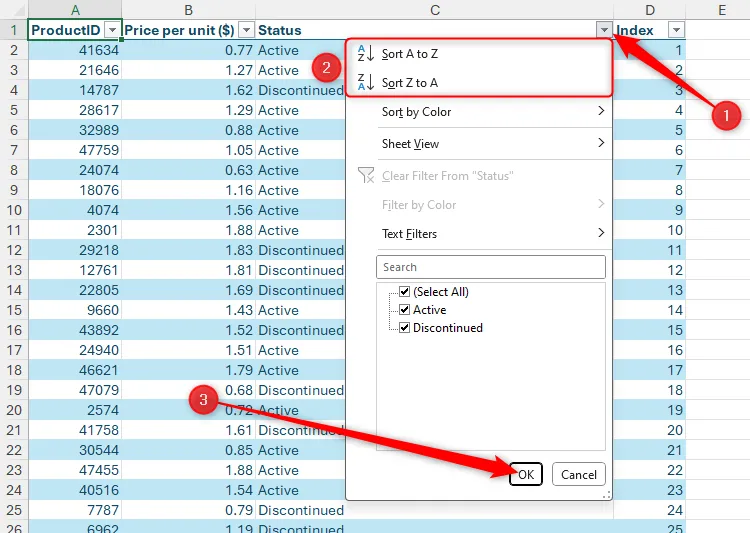 Các tùy chọn sắp xếp (Sort A to Z, Sort Z to A) trong menu bộ lọc của một cột trong Microsoft Excel.
Các tùy chọn sắp xếp (Sort A to Z, Sort Z to A) trong menu bộ lọc của một cột trong Microsoft Excel.
Bây giờ, hãy nhấp lại vào nút lọc, bỏ chọn “Active” và nhấp “OK” để chỉ hiển thị các mặt hàng đã ngừng kinh doanh trong bảng.
 Sau khi sắp xếp, bỏ chọn ô chứa từ "Active" trong tùy chọn lọc của cột Excel để hiển thị các mục ngừng kinh doanh đã được nhóm lại.
Sau khi sắp xếp, bỏ chọn ô chứa từ "Active" trong tùy chọn lọc của cột Excel để hiển thị các mục ngừng kinh doanh đã được nhóm lại.
Hãy chú ý cách tất cả các sản phẩm ngừng kinh doanh bây giờ đã được nhóm lại trong các hàng liền kề. Điều này có nghĩa là khi bạn xóa các hàng này ở bước tiếp theo, Excel chỉ phải xử lý một “khu vực” dữ liệu duy nhất, thay vì 11.873 “khu vực” như trước đó nếu bạn không sắp xếp dữ liệu.
Kết quả là, khi bạn chọn tất cả các ô trong phạm vi (Ctrl+A), nhấp chuột phải vào vùng đã chọn và nhấp Delete > Entire Sheet Row, Excel sẽ thực hiện thao tác chỉ trong chưa đầy một giây!
Sau khi hoàn tất thao tác xóa, nhấp vào nút lọc trong cột “Trạng thái”, xóa các bộ lọc và nhấp “OK” để hiển thị lại tất cả các mặt hàng đang hoạt động.
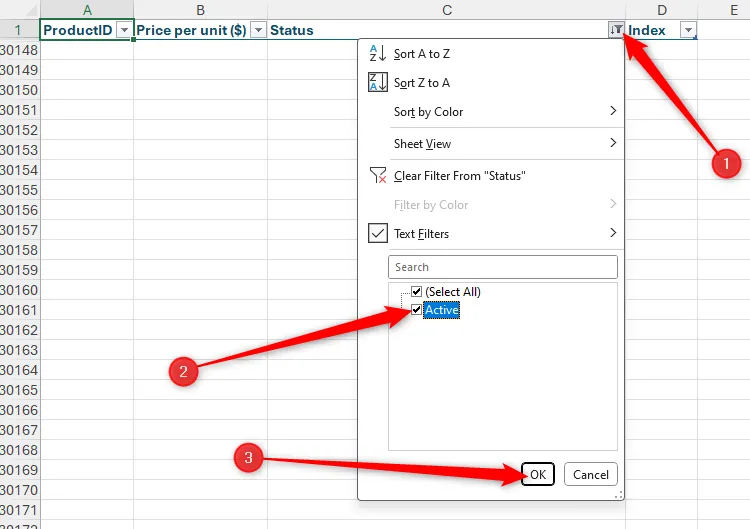 Nút lọc trên cột "Trạng thái" trong bảng tính Excel được kích hoạt và "Active" được chọn để hiển thị lại tất cả các sản phẩm đang hoạt động.
Nút lọc trên cột "Trạng thái" trong bảng tính Excel được kích hoạt và "Active" được chọn để hiển thị lại tất cả các sản phẩm đang hoạt động.
Cuối cùng, để đưa dữ liệu trở lại thứ tự ban đầu, hãy sắp xếp bảng theo cột “Index” và xóa cột đó nếu bạn không cần sử dụng nó nữa.
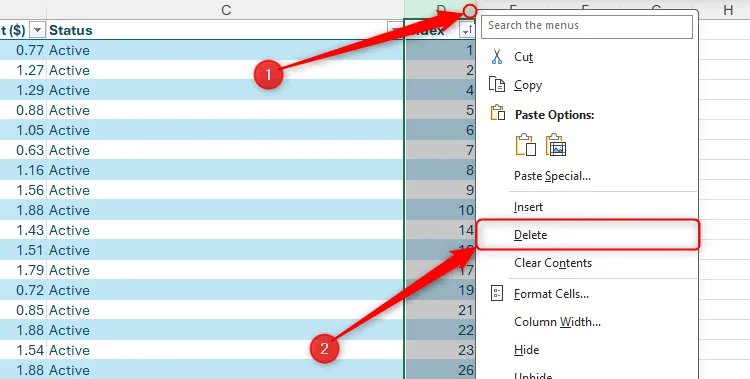 Một cột đang được xóa trong Microsoft Excel, cụ thể là cột Index sau khi hoàn tất thao tác sắp xếp và xóa dòng.
Một cột đang được xóa trong Microsoft Excel, cụ thể là cột Index sau khi hoàn tất thao tác sắp xếp và xóa dòng.
Việc hiểu rõ nguyên nhân khiến Excel chậm lại có thể giúp bạn tránh được sự khó chịu khi làm việc với chương trình này. Ví dụ, việc sử dụng quá nhiều hàm dễ bay hơi (volatile functions) hoặc định dạng bảng tính không cần thiết đều khiến Excel (và máy tính của bạn) phải làm việc vất vả hơn mức cần thiết. Hãy luôn ưu tiên các phương pháp tối ưu hóa hiệu suất để trải nghiệm làm việc với Excel của bạn luôn mượt mà và hiệu quả nhất!